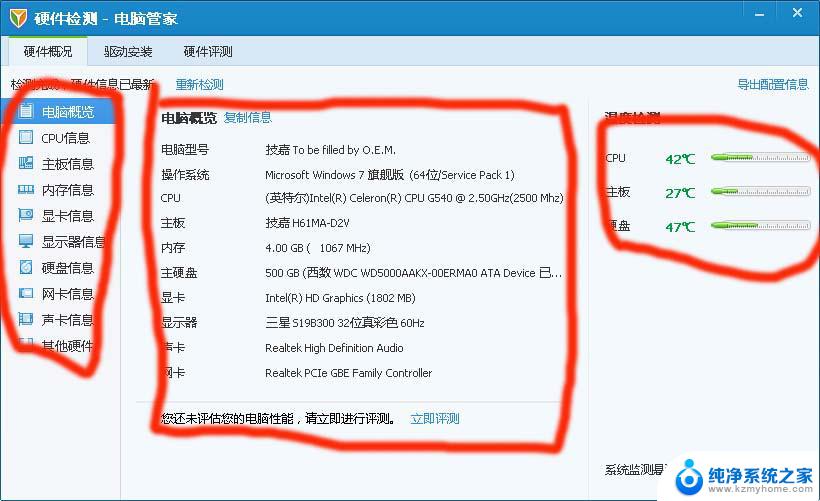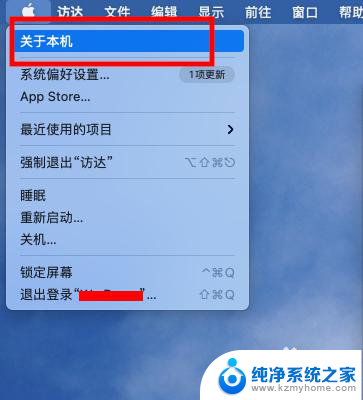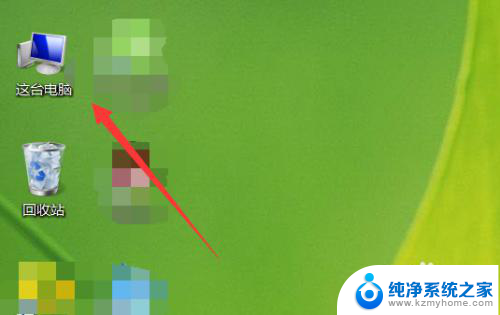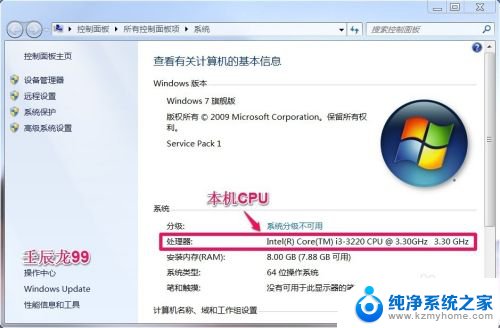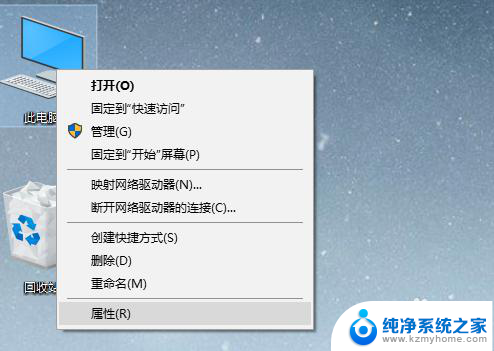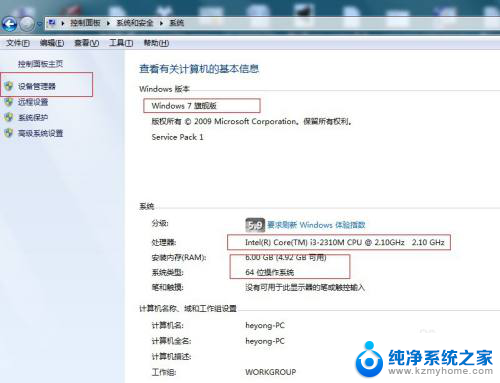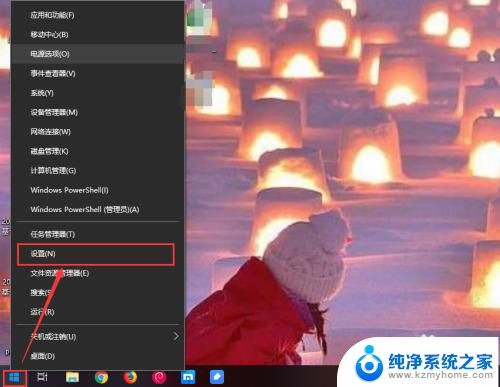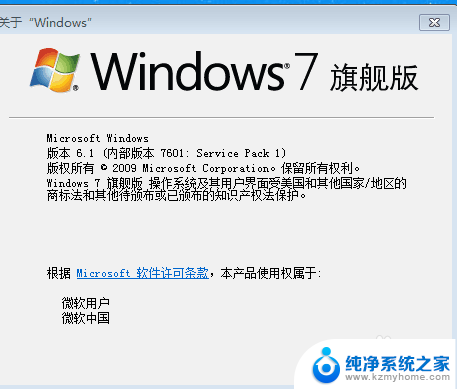电脑版本怎么查 如何查看电脑系统的版本信息 Windows 10
更新时间:2024-01-05 17:05:10作者:xiaoliu
如今电脑已经成为我们生活中不可或缺的一部分,而了解电脑系统的版本信息对我们使用电脑来说也显得尤为重要,在众多的电脑系统中,Windows 10是最常见和广泛使用的操作系统之一。如何查看电脑系统的版本信息呢?通过简单的步骤,我们可以轻松地获取到电脑系统的版本信息,从而更好地了解和管理我们的电脑。接下来让我们一起来探索一下吧!
方法如下:
1.首先我们要打开自己的电脑,在桌面的空白处。用鼠标右键点击,会弹出一个菜单栏。
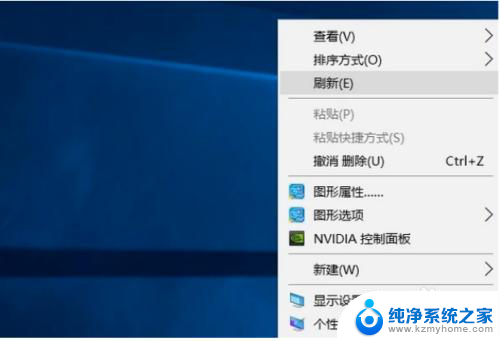
2.我们在个菜单栏中,选择个性化这个选项并点击。进入个性化设置过后,点击右上角的主页。
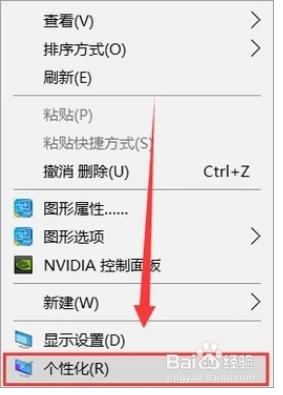
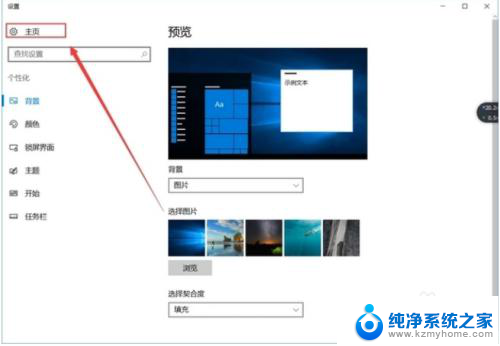
3.我们进入这个页面后,点击第一个选项,系统。在左侧栏的选项中,下滑至最下面选择关于。
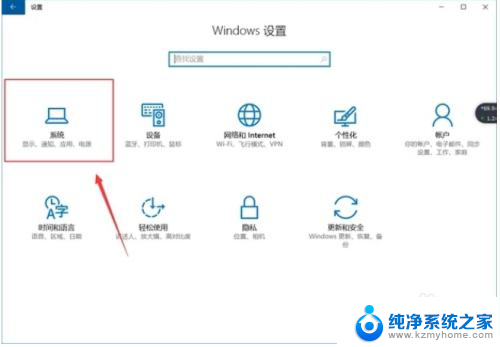
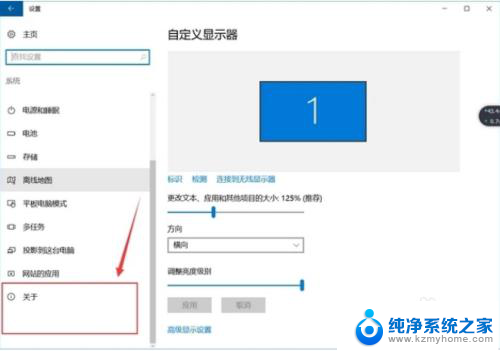
4.我们按上边的步骤操作,这个时候,我们就可以看见自己电脑版本信息了。
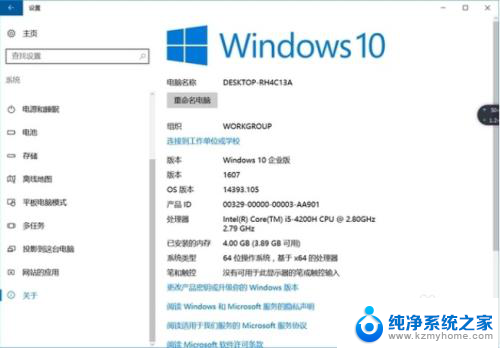
5.总结
1.右键桌面空白处,在弹出的菜单栏中找个性化这个选项并点击。
2.进入这个页面后,点击第一个选项,系统。
3.在左侧栏中下滑面现在关于,就可以看见自己电脑版本了。
以上是关于如何查找电脑版本的全部内容,如果您遇到相同情况,可以按照小编的方法来解决。